還能再提高么 五大秘訣完全優化網絡
作者:佚名 來源:本站 時間:2018-04-22 點擊:168次
不讓DHCP服務造成連接受限
有的時候,上網用戶會在系統任務欄右下角看到“本地連接”圖標上彈出連接受限的提示,這種提示的出現說明本地網卡設備無法獲取有效的上網地址,那究竟會有哪些因素會造成這種網絡故障呢?通常來說,如果本地網卡設備在嘗試使用靜態地址時,出現這種故障現象時,很可能是網卡設備或驅動程序出現了問題,也有可能是通信協議的設置出現了問題,如果本地網卡設備嘗試使用動態地址時,出現了連接受限的提示,情況可能比較復雜一點,因為這牽涉到本地網卡與DHCP服務器的相互通信。
一般情況下,當本地網卡與DHCP服務器之間的通信出現問題時,就容易造成網絡連接受限的提示,不過影響這兩者正常通信的因素比較多,例如本地網卡的問題,DHCP服務器自身問題,網絡連接的問題,Windows系統狀態的問題等等,對待這些問題,我們往往可以通過排查法或替換法來解決;如果上述問題都排查過了,仍然還無法解決網絡連接受限故障的話,那我們就需要檢查一下與DHCP訪問有關的系統服務是否正常工作了,因為客戶端系統要想從DHCP服務器那里獲得有效的上網地址,必須通過DHCP Client服務與DHCP Server服務的支持,才能實現目的。然而在實際上網過程中,許多客戶端系統由于隨意使用各類系統優化工具,這些優化工具可能會在不經意間將系統的DHCP Client服務關閉掉,那樣一來客戶端系統沒有了DHCP Client服務的支持,它自然也就不能正常訪問局域網中的DHCP服務器了,此時就有可能出現本地連接受限的故障現象。所以,當我們在排查了各個主要方面的因素后,如果仍然還無法解決本地連接受限的故障現象時,我們可以按照下面的操作來檢查客戶端系統中的DHCP Client服務是否已經正確運行:
首先用鼠標右鍵單擊客戶端系統桌面上的“我的電腦”圖標,點選右鍵菜單中的“管理”命令,進入客戶端系統的計算機管理窗口,從該管理窗口的左側列表中選中“服務和應用程序”節點,再展開該節點下面的“服務”選項,從彈出的“服務”列表中選中DHCP Client服務選項,再用鼠標雙擊該服務選項,打開DHCP Client服務的選項設置窗口;
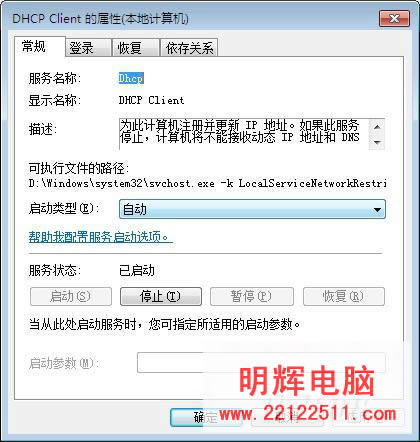
其次用鼠標右鍵單擊目標服務選項,從彈出的快捷菜單中執行“屬性”命令,打開DHCP Client服務的屬性設置窗口(如圖1所示),點選其中的“常規”選項卡,在對應選項設置頁面中檢查DHCP Client服務的工作狀態是否正常,如果運行不正常的話,那么我們只要單擊“啟動”按鈕,將DHCP Client服務的運行狀態恢復正常,再單擊“確定”按鈕執行設置保存操作,如此一來客戶端系統日后就能得到DHCP Client服務的支持,并可以從DHCP服務器那里獲得IP地址了。
當然,對于DHCP服務器來說,我們必須保證其中的DHCP Server服務能夠正常運行,不然的話DHCP服務器就無法為局域網中的客戶端系統提供動態地址分配服務,那么客戶端系統自然也不能獲得正確的動態地址進行上網了。
不讓終端服務造成連接失敗
為了方便管理局域網中的重要計算機,不少網絡管理員往往會通過終端客戶端系統自帶的遠程桌面連接工具,遠程登錄進入這些待管理的重要計算機系統,以便對其自由管理與維護。不過,有的時候我們會遇到遠程登錄重要計算機失敗的故障現象,造成這種故障現象的因素也很多,既有終端客戶端自身的因素,也有遠程計算機自身的因素,還有網絡連接的因素等等,逐一排查起來,往往會很耗時間。
事實上,使用替代法很好解決遠程連接失敗的故障現象;例如,如果某個終端系統無法遠程登錄進局域網中的目標服務器系統,此時,我們不妨換一個終端系統進行遠程登錄測試,如果遠程登錄成功,那就說明本地終端系統存在問題,如果換了終端系統后遠程登錄還不能成功的話,那么問題很可能出在網絡連接上,此時我們需要檢查網絡線路的連通性以及網絡設置。如果在排除了上述這些因素后,遠程計算機仍然無法接受終端系統的正常登錄,那我們就需要檢查遠程計算機自身的問題了。對于遠程服務器自身來說,除了網絡病毒、終端設置以及訪問權限等因素外,會影響用戶的正常登錄外,遠程服務器自身的相關系統服務狀態,也會影響到終端系統的正常登錄;為此,當我們確認遠程服務器自身存在問題,并且對網絡病毒、終端設置以及訪問權限等因素進行逐一排查過之后,如果仍然還不能解決遠程連接失敗的故障現象時,我們可以檢查一下遠程服務器的終端服務工作狀態是否正常,下面就是具體的檢查步驟:
首先以系統管理員身份登錄進入目標服務器系統,依次單擊對應系統桌面上的“開始”、“運行”命令,打開系統運行對話,在其中輸入“services.msc”字符串命令,單擊回車鍵后,打開該系統的服務列表界面,找到其中的終端服務選項,并用鼠標右鍵單擊該服務選項,從彈出的快捷菜單中執行“屬性”命令,打開如圖2所示的選項設置頁面;
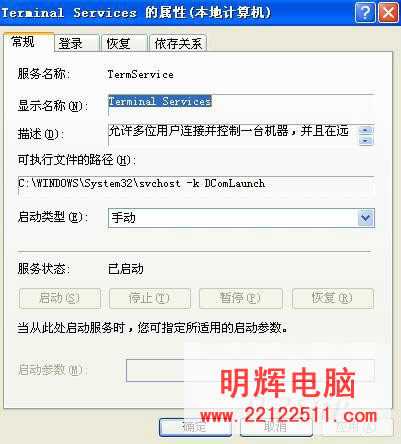
其次點選其中的“常規”選項卡,在對應的選項設置頁面中,我們可以清楚地看到目標服務器系統中的Terminal Services服務工作狀態是否正常,一旦發現該系統服務工作狀態不正常時,我們可以單擊對應頁面中的“啟動”按鈕,同時將它的啟動類型設置為“自動”,再單擊“確定”按鈕,那樣一來目標服務器系統的終端服務就能正常運行了。
當然,有的時候,我們在單擊“啟動”按鈕的時候,發現Terminal Services不能被正常啟動,這時我們需要查看一下Remote Procedure Call (RPC)服務的運行狀態,只有在該服務正常運行的情況下,系統終端服務才能被成功啟動起來。
不讓瀏覽服務造成鄰居隱身
平時,局域網用戶為了互相溝通交流,會將各自的計算機設置成共享狀態;不過在實際共享交流的過程中,我們有時會發現“鄰居”計算機始終無法顯示在自己的網上鄰居窗口中。經過仔細檢查,這些計算機都使用了相同的工作組名稱,每臺計算機都將防火墻程序關閉運行了,使用ping命令測試“鄰居”計算機的IP地址時都很正常,但“鄰居”計算機卻象幽靈那樣始終無法正常出現在自己的網上鄰居窗口中,那樣一來我們自然就不能與鄰居用戶進行共享交流了。
遇到這種網絡故障時,我們可以先查一下本地計算機和“鄰居”計算機自身的運行狀態是否正常,在它們運行狀態都正常的情況下仍然還無法看到“鄰居”計算機的身影時,我們需要檢查一下Windows系統中的計算機瀏覽服務是否被意外關閉了,在那些安裝了Ghost版本系統的計算機中,這些現象尤其比較多見。
依次單擊“開始”/“設置”/“控制面板”命令,在彈出的系統控制面板窗口中,用鼠標雙擊系統“服務”圖標,打開本地系統的服務列表界面,找到目標系統服務“Computer Browser”,再用鼠標右鍵單擊該服務選項,同時從快捷菜單中點選“屬性”命令,打開對應服務的屬性設置界面;
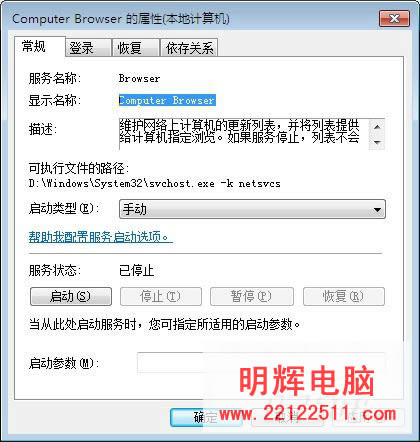
點選其中的“常規”標簽,在彈出的如圖3所示標簽頁面中,我們發現目標系統服務已經被意外關閉運行了,而該系統服務主要是用來確保局域網中的計算機能夠及時在網絡中進行更新顯示的,同時需要將更新顯示結果提供給局域網用戶瀏覽的,“Computer Browser”服務狀態一旦不正常,那么局域網用戶自然就不能瀏覽到網絡中的計算機了,這當然也包括“鄰居”計算機了;
了解了“Computer Browser”服務功能后,解決無法看到“鄰居”計算機身影的故障也就顯得非常簡單了,我們只要在圖3所示標簽頁面中單擊“啟動”按鈕,同時從對應的啟動類型列表中選中“自動”選項,再單擊“確定”按鈕執行設置保存操作,那樣一來我們就能在自己計算機的網上鄰居窗口中看到“鄰居”計算機的身影了。
不讓Server服務影響安全配置
為了保護上網系統的安全,很多人都會認真配置系統自帶防火墻的參數,以便讓防火墻盡好安全的責任。可是,我們在嘗試修改防火墻安全參數的時候,常常會遇到系統防火墻配置界面中的“設置”按鈕處于不可用狀態,那樣的話防火墻自然就不能正常發揮安全防范的作用了。遇到這種故障,相信很多人都會下意識認為,肯定是對應系統的“Windows Firewall/Internet Connection Sharing(ICS)”服務運行狀態不正常,只要打開系統服務列表界面,進入對應服務的選項設置界面,單擊“啟動”按鈕將其恢復運行,就能解決問題了。
事實上,當我們嘗試單擊故障計算機系統的ICS服務,發現系統有時會出現Server服務沒有啟動的提示。看來,造成系統防火墻“設置”按鈕失效的真正“兇手”,卻是Server服務的意外關閉。查看Server服務的描述信息,我們發現許多網絡服務都需要該服務的支撐,一旦該服務被停止運行,那么包括“Windows Firewall/Internet Connection Sharing(ICS)”在內的多種服務都將不能正常運行,很明顯我們只要將Server服務重新啟動正常,那么ICS服務自然也就能被正常啟用了。
按照這樣的思路,我們打開故障計算機系統的服務列表界面,選中其中的Server服務選項,并用鼠標雙擊該服務選項,打開對應服務的選項設置界面(如圖4所示),單擊“啟動”按鈕,同時選中“自動”選項,將Server服務成功啟用。之后,按照同樣的操作方法,打開“Windows Firewall/Internet Connection Sharing(ICS)”服務的選項設置界面,單擊“啟動”按鈕,我們發現該系統服務也能正常啟動運行了。
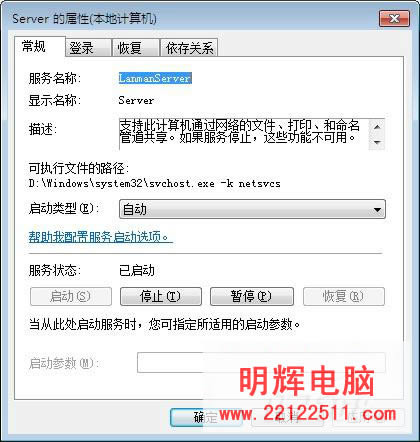
原本以為完成上述操作后,本地系統的防火墻就可以允許用戶自由配置了,然而當我們再次進入防火墻配置界面時,發現其中的“設置”按鈕仍然還不能被有效點擊,這是什么原因呢,難道還有其他因素影響我們進行安全配置?后來無意中將本地計算機系統重新啟動了一下,我們終于發現可以正常對防火墻進行安全配置了;經過上網搜索相關信息,筆者發現無法對系統自帶防火墻進行安全配置的原因還是由“Windows Firewall/Internet Connection Sharing(ICS)”服務引起的,而該服務的運行狀態又受到Server服務的影響;當我們將相關系統服務的工作狀態恢復正常時,之所以仍然不能解決上述故障現象,那主要是計算機系統的記憶效應在“作祟”,重新啟動系統后,相關的系統服務才真正開始發揮作用。
不讓Spooler服務拖累網絡打印
在局域網工作環境中,我們經常要利用網絡打印機進行辦公,可是在嘗試進行網絡打印操作時,我們時常會遇到無法安裝網絡打印機的現象。遇到這種現象時,我們先要排查打印服務器的工作狀態是否正常,之后要排查網絡連接是否暢通,在排查完這些因素后,如果仍然還不能正常安裝網絡打印機時,那我們就要檢查本地系統中的Print Spooler服務是否能夠正常運行了,因為一旦該服務被停用,打印功能就會無效,而很多時候該系統服務很容易被一些Ghost版本的所停用,以便達到提升系統運行效率的目的。但是,Print Spooler服務對辦公用戶卻是必不可少的,沒有該服務的支撐,就連本地打印操作也很難進行,更不用說是網絡打印操作了。
檢查Print Spooler服務的工作狀態也很簡單,我們只要在本地系統依次單擊“開始”/“設置”/“控制面板”命令,在彈出的系統控制面板窗口中,用鼠標雙擊系統“服務”圖標,打開本地系統的服務列表界面,找到目標系統服務“Print Spooler”,再用鼠標右鍵單擊該服務選項,同時從快捷菜單中點選“屬性”命令,打開對應服務的屬性設置界面;
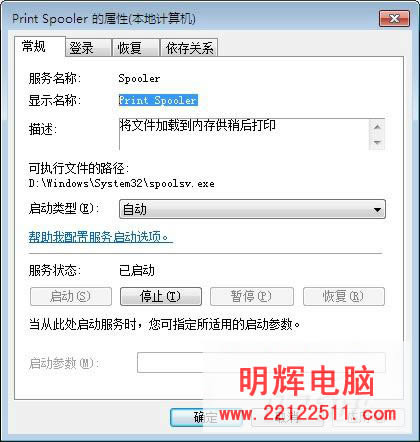
其次點選其中的“常規”標簽,在彈出的如圖5所示標簽頁面中,我們發現目標系統服務已經被意外關閉運行了,此時只要單擊“啟動”按鈕,同時將“啟動類型”參數修改為“自動”,最后單擊“確定”按鈕,如此一來就能不讓Spooler服務拖累網絡打印操作了。
- 上一篇: 學習Cisco路由器應用的先進技術
- 下一篇: 釣魚網站出新騙術運用“400”號碼騙錢


